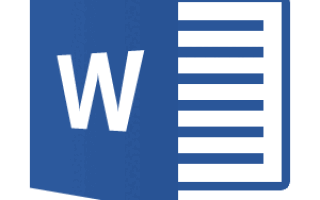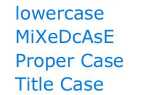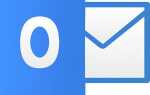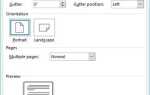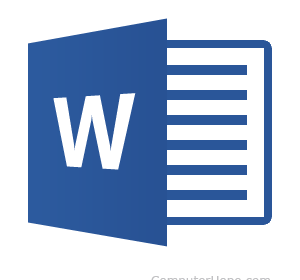
Любой текст в верхнем или нижнем регистре можно изменить с помощью сочетания клавиш Shift + F3. Ниже приведены инструкции о том, как сделать это в Microsoft Word.
- Выделите весь текст, который вы хотите изменить.
- Удерживая клавишу Shift, нажмите F3.
- Когда вы удерживаете клавишу Shift и нажимаете клавишу F3, текст переключается с правильного регистра (заглавные буквы в верхнем регистре, а остальные в нижнем регистре), на все прописные буквы (все заглавные буквы), а затем на все строчные буквы.
Заметка
Если вы используете ноутбук или Apple Mac, функциональные клавиши могут быть недоступны без использования клавиши Fn. Вам может понадобиться удерживать клавишу Fn, в дополнение к клавише Shift, когда вы нажимаете F3.
Если вы не можете настроить сочетание клавиш Shift + F3 для работы в Microsoft Word 2007 или более поздней версии, вы можете попробовать следующую опцию.
- В строке меню в верхней части окна программы Word на вкладке «Главная» щелкните значок «Изменить регистр», на котором есть прописные буквы «А» и строчные буквы «а».
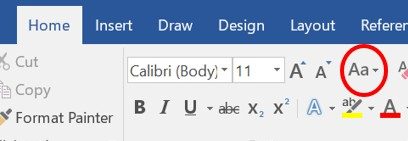
- Выберите соответствующую опцию из списка значений. Например, если вы хотите изменить все заглавные буквы, выберите опцию UPPERCASE. Если вы хотите изменить все строчные буквы, выберите строчные буквы.
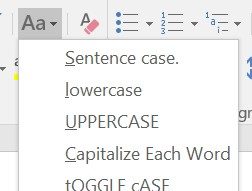
Чаевые
Используйте наш текстовый инструмент для преобразования любого текста из прописных в строчные.